Možete izbjeći neugodne probleme kao što je nepravilno ponašanje miša preuzimanjem i instalacijom ažuriranog upravljačkog programa Logitech M185 za Windows 11/10. U nastavku je brz i jednostavan vodič za to.
Kompaktni bežični miš donosi praktičnost za osobnu i službenu upotrebu računala. Jedan takav učinkovit miš koji možete odabrati je Logitech M185. Međutim, kada koristite uređaj, trebali biste osigurati da vaše računalo ima odgovarajući upravljački program Logitech M185 koji podržava njegovo funkcioniranje.
Ako ne znate što je pokretač, prvo ćemo to jasno razumjeti. Upravljački program je jednostavno softver koji prenosi vaše naredbe računalu na njegovom jeziku, tj. binarnim kodovima. Bez upravljačkog programa Logitech M185 za Windows 11/10, vaše računalo neće razumjeti vaše upute. Stoga možete imati problema poput poskočnog miša.
Stoga, kako biste izbjegli ovaj i mnoge druge probleme, ovaj članak objašnjava metode preuzimanja Logitech M185 upravljačkog programa, instaliranja i ažuriranja. Počnimo s njima bez daljnjeg odgađanja.
Brze i jednostavne metode za preuzimanje, instaliranje i ažuriranje upravljačkog programa Logitech M185
Možete primijeniti sljedeće metode koje možete primijeniti za preuzimanje ažuriranja upravljačkog programa Logitech M185 i njegovu instalaciju na Windows 10/11.
1. način: preuzmite ažuriranje za upravljački program Logitech M185 sa službene web stranice
Logitechova službena web stranica nudi sve potrebne upravljačke programe za periferne uređaje koje proizvodi tvrtka. U nastavku je opisano kako pronaći, preuzeti i instalirati upravljački program Logitech M185 od tamo.
- Putujte na službenu web stranicu Logitech s ovog linka.
- Potražite svoje Logitech M185 miš.
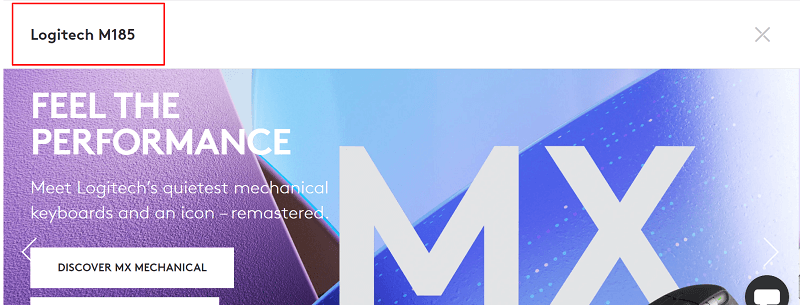
- Odaberite svoj miš iz rezultata pretraživanja.
- Proširite podrška segmentirati pogledajte sva preuzimanja.
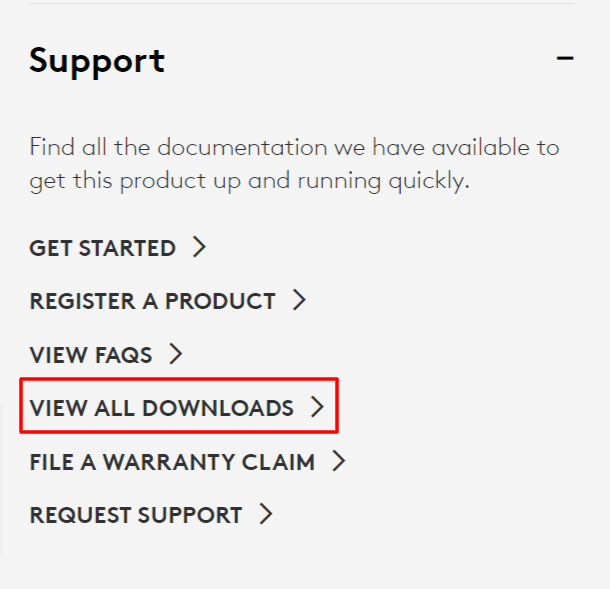
- Odaberi Preuzimanja na lijevoj ploči odaberite svoj operacijski sustav, i kliknite Preuzeti sada da biste dobili instalacijsku datoteku upravljačkog programa.
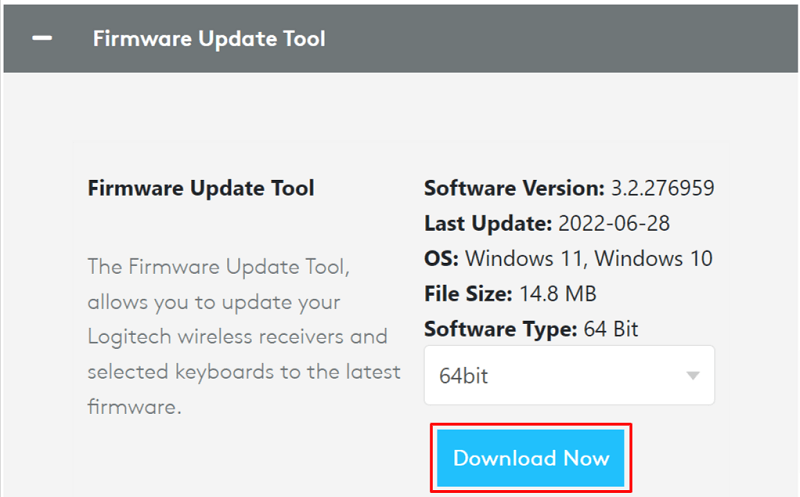
- Kliknite dvaput na instalacijsku datoteku upravljačkog programa koju ste gore preuzeli i slijedite upute na zaslonu kako biste dovršili instalaciju upravljačkog programa.
Također pročitajte: Kako ažurirati upravljačke programe na Windows 11
Metoda 2: Koristite Upravitelj uređaja za preuzimanje ažuriranja upravljačkog programa Logitech M185
Windows se može pohvaliti a Upravitelj uređaja kako bi vam pomogao u rješavanju svih zadataka povezanih s upravljačkim programima poput preuzimanja i instaliranja ažuriranja upravljačkih programa. U nastavku dijelimo kako ga koristiti za preuzimanje i instaliranje ažuriranog upravljačkog programa Logitech M185 na Windows 11/10.
- Pronaći Upravitelj uređaja i pokrenite ga pomoću funkcije pretraživanja na računalu.

- Kliknite na odjeljak s naslovom Miševi i drugi softver za pokazivanje da dobije svoj prošireni oblik.

- Desnom tipkom miša kliknite Logitech M185 miš i odaberite Ažurirajte upravljački program od opcija koje se pojavljuju.

-
Automatski tražite ažurirani upravljački program. U sustavu Windows 11 ova je opcija dostupna kao Automatski traži upravljačke programe.

- Pričekajte da operativni sustav završi preuzimanje, instalaciju i ažuriranje upravljačkog programa.
- Ponovno pokrenite računalo nakon dovršetka gornjih koraka.
Također pročitajte: Najbolji načini ažuriranja zastarjelih upravljačkih programa u sustavu Windows
Metoda 3: Pokušajte ažurirati svoj OS kako biste instalirali ažurirani upravljački program za Logitech M185 upravljački program
Ažuriranja operativnog sustava odličan su način za rješavanje uobičajenih problema i preuzimanje upravljačkog programa Logitech M185 za Windows 10/11. Međutim, ponekad može biti neuspješno (ako su ažuriranja upravljačkog programa objavljena vrlo nedavno). Ipak, možete slijediti dolje navedene upute kako biste pokušali instalirati ažuriranja upravljačkog programa na ovaj način.
- Možete koristiti Windows+I naredba tipkovnice za pristup ploči postavki.
- Odaberite postavku pod nazivom Ažuriranje i sigurnost od opcija koje imate na zaslonu.

- Neka vaše računalo Provjerite ima li ažuriranja.

- Preuzmite preporučeno ažuriranje i instalirajte ga na svoj uređaj.
- Nakon što dovršite gore navedene korake, možete ponovno pokrenuti računalo.
Također pročitajte: Kako ažurirati Logitechov upravljački program za miš u sustavu Windows
Metoda 4: Rješavanje problema s hardverom i uređajima
Možete odlučiti izvršiti rješavanje problema za hardver i uređaje ako imate problema s Logitech M185 mišem. Pokretanje alata za rješavanje problema preuzima i instalira potrebni upravljački program i rješava problem. Stoga u nastavku dijelimo korak po korak kako to učiniti.
- Dobijte ploču s postavkama na zaslonu pomoću Windows+I prečac.
- Odaberi Ažuriranje i sigurnost opciju među dostupnim opcijama.
- Pomaknite se prema dolje do Rješavanje problema opciju na lijevoj ploči prozora za ažuriranje i sigurnost i odaberite je.
- Pronađite i kliknite na Hardver i uređaji.
- Odaberite gumb za Pokrenite alat za rješavanje problema.

- Nakon dovršetka postupka rješavanja problema, ponovno pokrenite računalo.
5. način: Automatski preuzmite i instalirajte upravljački program Logitech M185 (preporučeno)
Gore smo pogledali različite ručne načine preuzimanja ažuriranja upravljačkog programa Logitech M185 i njegove instalacije za Windows 10/11. Možda nije dobra ideja ručno ažurirati upravljačke programe ako ste početnik ili želite uštedjeti vrijeme i trud. Stoga toplo preporučamo ažuriranje upravljačkih programa sa samo nekoliko klikova pomoću automatskog programa (npr. Bit Driver Updater).
Bit Driver Updater izvodi sva potrebna ažuriranja upravljačkih programa samo jednim klikom. Štoviše, sigurnosno kopiranje i vraćanje upravljačkog programa, planiranje skeniranja i ubrzanje tempa preuzimanja upravljačkog programa neke su od njegovih drugih nevjerojatnih značajki.
Ispod je poveznica za preuzimanje softvera Bit Driver Updater i njegovo instaliranje na vaš uređaj.

Nakon što preuzmete i instalirate program, dobit ćete popis zastarjelih upravljačkih programa prikazanih na zaslonu u roku od nekoliko sekundi nakon instalacije. Možete Ažuriraj sve upravljačke programe na njihovu novoobjavljenu verziju za najbolje performanse.
Bit Driver Updater također ima opciju Update Now ako želite preuzeti ažuriranje upravljačkog programa Logitech M185 i pojedinačno ga instalirati. Međutim, stručnjaci uvijek smatraju prikladnijim da računalo ažurira sve upravljačke programe.
Sve se svodilo na preuzimanje upravljačkog programa Logitech M185 za Windows 10/11, instaliranje i ažuriranje. Sada možete proći kroz sljedeći odjeljak kako biste dobili odgovore na neka povezana pitanja koja vam mogu pasti na pamet.
Također pročitajte: Upravljački program za bežični miš Logitech M510
Često postavljana pitanja
Ispod su odgovori na neka od pitanja koja su korisnici često postavljali o preuzimanju i instaliranju ažuriranja upravljačkog programa Logitech M185 za Windows 10/11.
P1. Radi li Logitech M185 sa sustavom Windows 10?
Da, bit će vam drago znati da Logitech M185 radi sa svim verzijama Windows operativnog sustava iznad Windows 7, uključujući Windows 10.
Q2. Kako da ponovno instaliram upravljački program za miš Logitech M185?
Ako iz bilo kojeg razloga morate ponovno instalirati upravljački program za svoj miš Logitech M185 za Windows 11/10, evo koraka koje možete slijediti.
- Otvori Upravitelj uređaja uslužni program na vašem računalu (možete upotrijebiti opciju traženja)
- Kliknite i proširite imenovani odjeljak Miševi i drugi pokazivački uređaji
- Desnom tipkom miša kliknite Logitech M185 miš i Deinstaliraj/Deinstaliraj uređaj
- Izbrišite upravljački program za ovaj uređaj
- Odaberite Akcijski iz trake izbornika Upravitelja uređaja i skeniranje hardverskih promjena
- Ponovno pokrenite uređaj
Q3. Kako mogu vratiti upravljački program Logitech M185?
Ako se nađete u potrebi vratiti upravljački program miša Logitech M185 u prethodno stanje, možete slijediti ove upute.
- Pokrenite ugrađeni uslužni program za upravljanje upravljačkim programom, tj. Upravitelj uređaja
- Odaberi Miševi i drugi pokazivački uređaji
- Odabrati Svojstva iz vidljivog izbornika
- Odaberi Vozači i Vrati natrag vozač
- Odaberite bilo koji od navedenih razloga za vraćanje upravljačkog programa
- Klik u redu i dopustite da se proces završi
Ažuriranje upravljačkog programa za Logitech M185 preuzeto je i instalirano
Ovaj članak vas je vodio kroz to kako preuzeti i instalirati ažurirani upravljački program Logitech M185 za Windows 11/10. Od gore navedenih metoda možete odabrati metodu koja vam najviše odgovara.
Međutim, predlažemo da automatski preuzmete, instalirate i ažurirate upravljački program putem programa Bit Driver Updater ako to želite učiniti brzo i jednostavno. U odjeljku s komentarima možete spomenuti i druge bolje metode koje znate za preuzimanje i instaliranje ažuriranja upravljačkih programa.